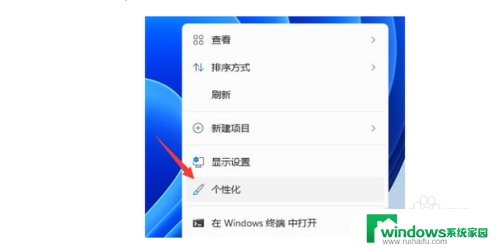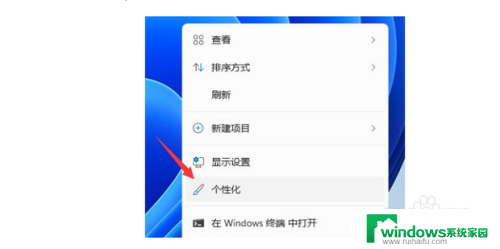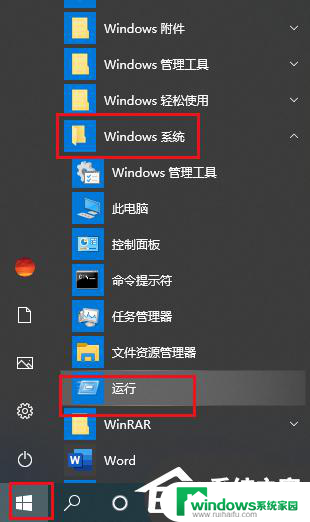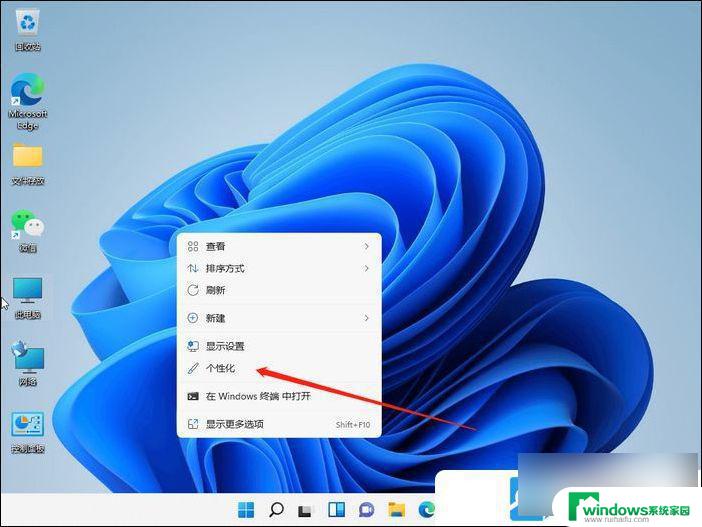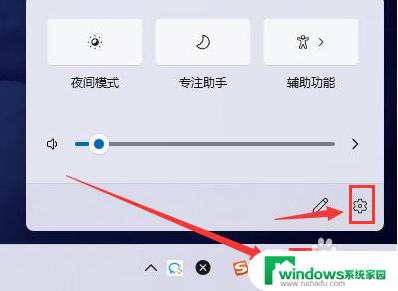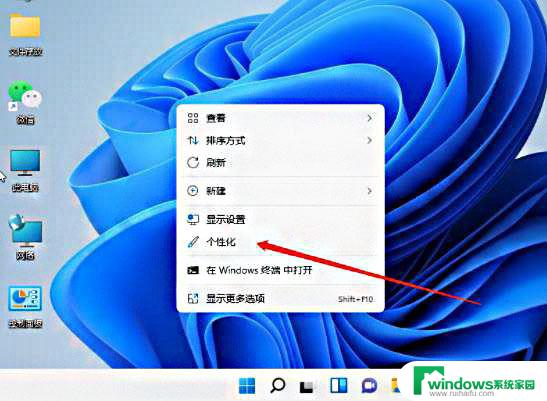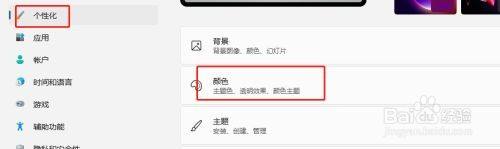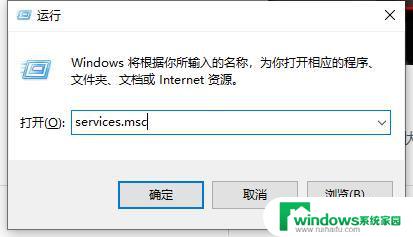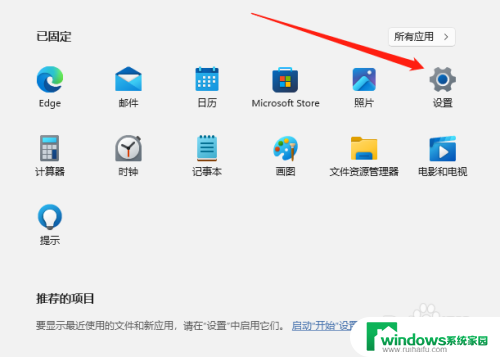win11系统微信来信息怎么和win10一样的变黄提醒 Win11修改任务栏微信提示颜色教程
更新时间:2024-04-19 12:58:46作者:jiang
Win11系统微信来信息的提醒颜色改变可能让一些用户感到困惑,尤其是习惯了Win10系统的用户,为了帮助大家解决这个问题,今天我们将分享Win11修改任务栏微信提示颜色的教程。通过简单的操作,您就可以将微信消息提醒的颜色从默认的蓝色变为黄色,让您更加轻松地接收到消息提醒。让我们一起来看看具体的操作步骤吧!
具体方法:
1.打开电脑,点击下方任务栏空白处打开任务栏设置
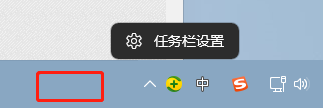
2.点击个性化
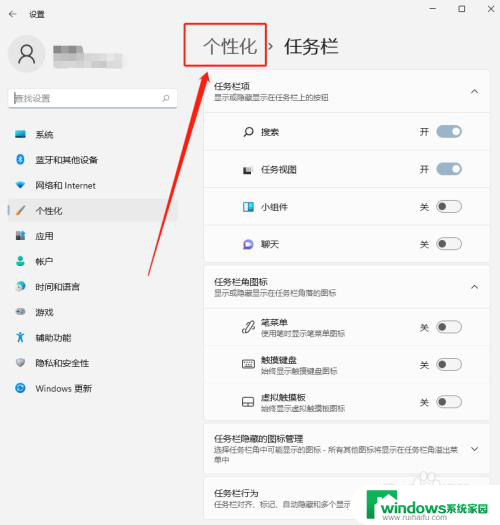
3.点击颜色
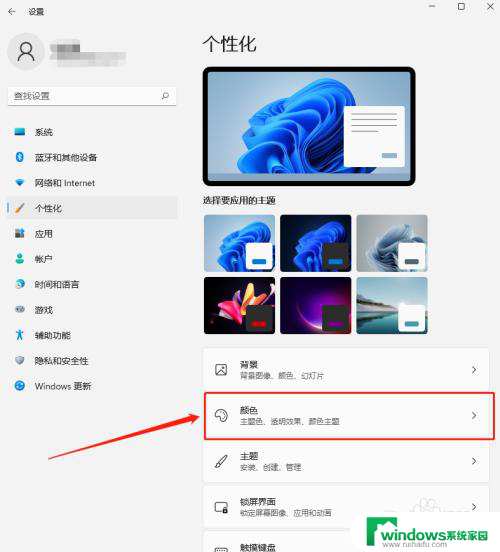
4.点击选择模式,将模式改为自定义
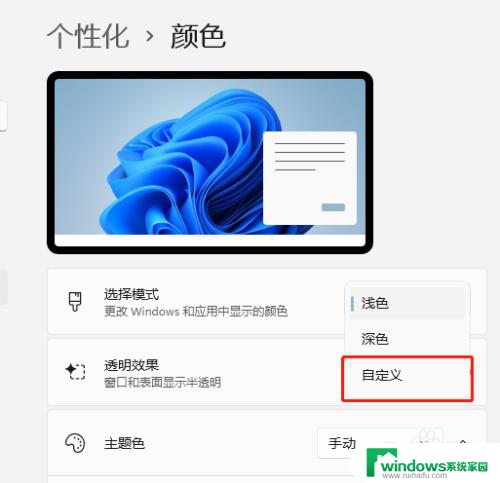
5.将“选择你的默认windows模式”选择为深色,“选择默认应用模式”选择为浅色
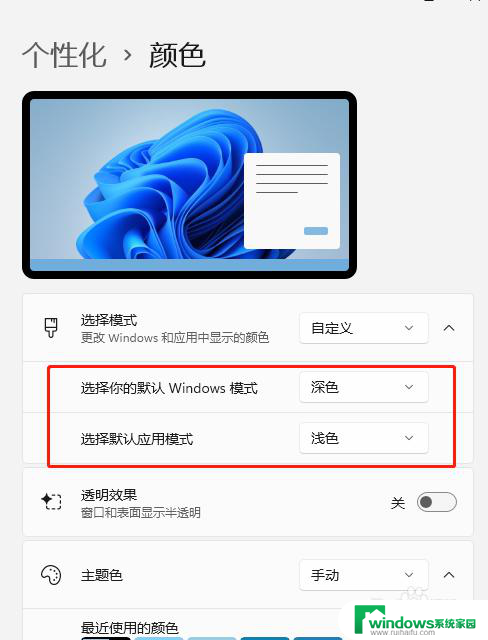
6.把颜色选择区域下方的“在“开始”和任务栏上显示重点颜色”开启
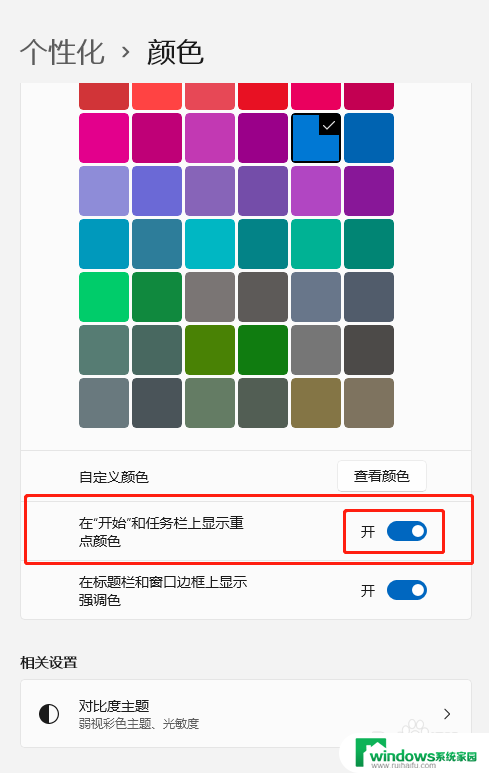
7.选择自定义颜色,将颜色调浅一点
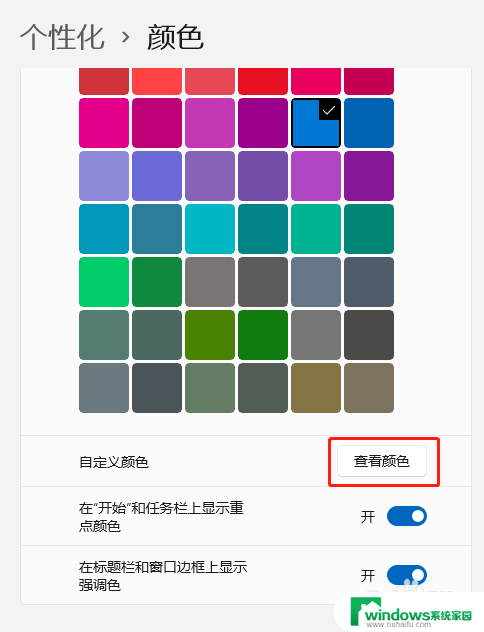
8.把颜色所在的点王下拉,把下方的滑块往右拉,点击完成
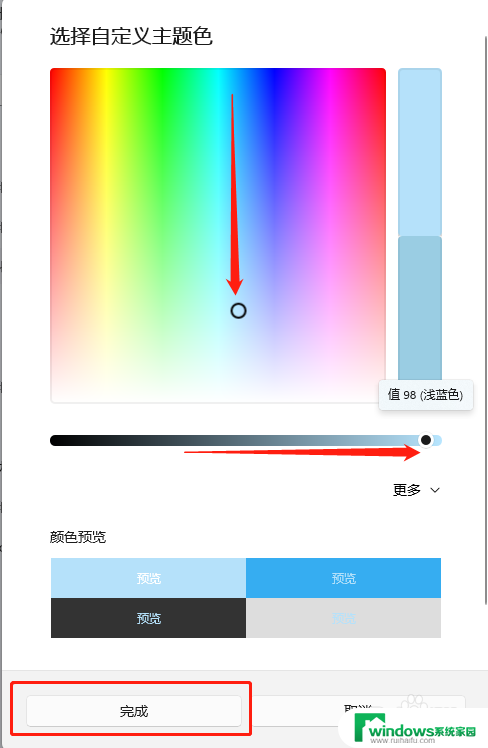
9.这样你的微信在接收信息时就很明显了

以上就是win11系统微信来信息怎么和win10一样的变黄提醒的全部内容,有出现这种现象的朋友不妨根据小编的方法来解决吧,希望能够对大家有所帮助。